Asus BP1AD Manuel d'utilisateur
Naviguer en ligne ou télécharger Manuel d'utilisateur pour Ordinateurs Asus BP1AD. Asus BP1AD Manual del usuario [en] Manuel d'utilisatio
- Page / 87
- Table des matières
- MARQUE LIVRES




- Equipo de sobremesa ASUS 1
- Primera edición 2
- Septiembre 2013 2
- Capítulo 1 Primeros pasos 3
- Capítulo 3 Uso del equipo 3
- Declaración de VCCI Clase B 6
- Información de seguridad 8
- Más información 9
- Contenido del paquete 10
- Capítulo 1 11
- BP1AD (SD310) 14
- Panel posterior 16
- Instalación del equipo 20
- BM1AD / BM6AD (MD310) 22
- Encendido/apagado del equipo 24
- Capítulo 2 25
- BM6AD (MD310) 27
- LINE OUT 28
- Conexión de un televisor HDTV 32
- Capítulo 3 33
- Inserción de un disco óptico 34
- Extracción de un disco óptico 34
- 36 Capítulo 3: Uso del equipo 36
- Capítulo 4 37
- RJ-45 cable 38
- Capítulo 5 41
- Desde la pantalla de inicio 43
- Encendido 45
- Pantalla 46
- Problema Posible causa Acción 47
- Apéndices 49
- Uso del escritorio de Windows 52
- Equipo de sobremesa ASUS 53 53
- Uso del área de noticación 54
- Uso del Explorador de Windows 54
- Organización de archivos 55
- Ordenación de archivos 55
- Agrupación de archivos 55
- Restauración del sistema 56
- Protección del equipo 57
- Pantalla de inicio 60
- Aplicaciones Windows 60
- Puntos de acceso 61
- Capítulo 2: Uso de Windows 62
- Inicio de aplicaciones 63
- Cierre de las aplicaciones 63
- Equipo de sobremesa ASUS 65 65
- Charms Bar (Barra de accesos) 65
- Función Snap (Acoplar) 67
- Equipo de sobremesa ASUS 69 69
- Acceso rápido a la BIOS 70
- Conexión cableada 73
- Capítulo 3: Diğer Windows 74
- 7 / Windows 74
- 8.1 işlevleri 74
- Equipo de sobremesa ASUS 75 75
- Equipo de sobremesa ASUS 77 77
- Equipo de sobremesa ASUS 79 79
- Conexión inalámbrica 80
- Conectando a una red Wi-Fi 80
- Equipo de sobremesa ASUS 81 81
- Recuperación del sistema 82
- Restablecer el equipo 83
- ASUSTeK COMPUTER INC 87
Résumé du contenu
Equipo de sobremesa ASUSManual del usuarioBM1ADBM6AD (MD310)BP1AD (SD310)BM6AD (MD310) BM1AD BP1AD (SD310)
10ESPAÑOLESPAÑOLContenido del paquete• Si alguno de los artículos anteriores falta o se encuentra dañado, póngase en contacto con su distribuidor.•
ESPAÑOLESPAÑOLASUS BM6AE(MD780), BM1AE y BP1AE(SD780) 11Lea la Tarjeta de garantía de ASUS antes de comenzar a instalar su nuevo equipo de sobremesa A
12 Capítulo 1: Primeros pasosESPAÑOLESPAÑOLESPAÑOLESPAÑOL2 bahías para unidades ópticas de 5,25 pulgadas. Estas bahías están diseñadas para unidades D
ESPAÑOLESPAÑOLASUS BM6AD (MD310), BM1AD, y BP1AD (SD310) 13ESPAÑOLESPAÑOLBM1ADConector de alimentación. Conecte el cable de alimentación a este conect
14 Capítulo 1: Primeros pasosESPAÑOLESPAÑOLESPAÑOLESPAÑOLPuertos USB 2.0. Los puertos de Bus serie universal 2.0 (USB 2.0) son compatibles con disposi
ESPAÑOLESPAÑOLASUS BM6AD (MD310), BM1AD, y BP1AD (SD310) 15ESPAÑOLESPAÑOLBahías para unidades ópticas de 5,25 pulgadas. Estas bahías están diseñadas p
16 Capítulo 1: Primeros pasosESPAÑOLESPAÑOLESPAÑOLESPAÑOLPanel posteriorBM1AD / BM6AD (MD310)Conector de alimentación. Conecte el cable de alimentació
ESPAÑOLESPAÑOLASUS BM6AD (MD310), BM1AD, y BP1AD (SD310) 17ESPAÑOLESPAÑOLPuerto de entrada de línea (azul claro). Este puerto permite conectar un repr
18 Capítulo 1: Primeros pasosESPAÑOLESPAÑOLESPAÑOLESPAÑOLBP1AD (SD310)Puerto para teclado PS/2 (púrpura). Este puerto está diseñado para un teclado PS
ESPAÑOLESPAÑOLASUS BM6AD (MD310), BM1AD, y BP1AD (SD310) 19ESPAÑOLESPAÑOLOricios de ventilación. Estos oricios están destinados a la ventilación del
2ESPAÑOLESPAÑOLESPAÑOLESPAÑOLS8621 Primera edición Septiembre 2013Copyright © 2013 ASUSTeK Computer Inc. Todos los derechos reservados.Se prohíbe la r
20 Capítulo 1: Primeros pasosESPAÑOLESPAÑOLESPAÑOLESPAÑOLInstalación del equipoSiga los pasos descritos en este apartado para conectar al equipo los p
ESPAÑOLESPAÑOLASUS BM6AD (MD310), BM1AD, y BP1AD (SD310) 21ESPAÑOLESPAÑOLSi el equipo incluye una tarjeta gráca ASUS, ésta habrá sido congurada como
22 Capítulo 1: Primeros pasosESPAÑOLESPAÑOLESPAÑOLESPAÑOLConexión de un teclado USB y un ratón USBConecte un teclado USB y un ratón USB a los puertos
ESPAÑOLESPAÑOLASUS BM6AD (MD310), BM1AD, y BP1AD (SD310) 23ESPAÑOLESPAÑOLConexión del cable de alimentaciónConecte un extremo del cable de alimentació
24 Capítulo 1: Primeros pasosESPAÑOLESPAÑOLEncendido/apagado del equipoSiga los pasos descritos en este apartado para aprender a encender/apagar el eq
ESPAÑOLESPAÑOLASUS BM6AE(MD780), BM1AE y BP1AE(SD780) 25Capítulo 2Conexión de dispositivos al equipo Conexión de un dispositivo de almacenamiento USBE
26 Capítulo 2: Conexión de dispositivos al equipoESPAÑOLESPAÑOLESPAÑOLESPAÑOLPanel posteriorBM1AD / BM6AD (MD310)BP1AD (SD310)Para obtener detalles, c
ESPAÑOLESPAÑOLASUS BM6AD (MD310), BM1AD, y BP1AD (SD310) 27ESPAÑOLESPAÑOLConexión de un micrófono y unos auricularesEste equipo de sobremesa cuenta co
ESPAÑOLESPAÑOLConexión de un sistema de altavoces de 2.1 canalesLINE OUTENTRADAS DE AUDIOBP1AD (SD310)
ASUS BM6AD (MD310), BM1AD, y BP1AD (SD310) 29ESPAÑOLESPAÑOLConexión de un sistema de altavoces de 4.1 canalesLINE OUTConexión de un sistema de altavoc
3ESPAÑOLESPAÑOLESPAÑOLESPAÑOLÍndiceAvisos ...
30 Capítulo 2: Conexión de dispositivos al equipoESPAÑOLESPAÑOLESPAÑOLESPAÑOLLINE OUTConexión de un sistema de altavoces de 7.1 canalesENTRADAS DE AUD
ESPAÑOLESPAÑOLASUS BM6AD (MD310), BM1AD, y BP1AD (SD310) 31ESPAÑOLESPAÑOLAlgunas tarjetas grácas sólo presentan información a través de la pantalla c
32 Capítulo 2: Conexión de dispositivos al equipoESPAÑOLESPAÑOL3. Encienda el equipo. 4. Lleve a cabo cualquiera de las acciones descritas a continu
ESPAÑOLESPAÑOLASUS BM6AE(MD780), BM1AE y BP1AE(SD780) 33Capítulo 3Uso del equipoEye level to the top of the monitor screenFoot rest 90˚ anglesPostura
34 Capítulo 3: Uso del equipoESPAÑOLESPAÑOLESPAÑOLESPAÑOLUso de la unidad óptica (disponible solo en determinados modelos)Inserción de un disco óptico
ESPAÑOLESPAÑOLASUS BM6AD (MD310), BM1AD, y BP1AD (SD310) 35ESPAÑOLESPAÑOLConguración de los puertos USB en la BIOSPuede habilitar o deshabilitar los
36 Capítulo 3: Uso del equipoESPAÑOLESPAÑOLDenir la conguración de seguridad del disco duro en la BIOSPuede establecer una contraseña en la congura
ESPAÑOLESPAÑOLASUS BM6AE(MD780), BM1AE y BP1AE(SD780) 37Capítulo 4Conexión a InternetConexión a través de un módem DSL/por cablePara establecer una co
38 Capítulo 4: Conexión a InternetESPAÑOLESPAÑOLESPAÑOLESPAÑOLBP1AD (SD310)ModemRJ-45 cable3. Encienda el módem DSL/por cable y el equipo.4. Congur
ESPAÑOLESPAÑOLASUS BM6AD (MD310), BM1AD, y BP1AD (SD310) 39ESPAÑOLESPAÑOLConexión a través de una red de área local (LAN)Para establecer una conexión
4ESPAÑOLESPAÑOLESPAÑOLESPAÑOLÍndiceApéndicesWindows® 7 / Windows® 8.1 Manual del usuarioCapítulo 1 Uso de Windows® 7Primer inicio del equipo ...
40 Capítulo 4: Conexión a InternetESPAÑOLESPAÑOL
ESPAÑOLESPAÑOLASUS BM6AE(MD780), BM1AE y BP1AE(SD780) 41Capítulo 5Resolución de problemasResolución de problemasEste capítulo describe problemas comun
42Capítulo 5: Resolución de problemasESPAÑOLESPAÑOLESPAÑOLESPAÑOL?El monitor no muestra ninguna imagen.• Compruebe que el monitor se encuentre encend
ESPAÑOLESPAÑOLASUS BM6AD (MD310), BM1AD, y BP1AD (SD310) 43ESPAÑOLESPAÑOL?Deseo restaurar o deshacer los cambios que he aplicado a la conguración de
44Capítulo 5: Resolución de problemasESPAÑOLESPAÑOLESPAÑOLESPAÑOL?Los altavoces no reproducen sonido. • Asegúrese de conectar los altavoces al puerto
ESPAÑOLESPAÑOLASUS BM6AD (MD310), BM1AD, y BP1AD (SD310) 45ESPAÑOLESPAÑOLEncendidoProblema Posible causa AcciónEl equipo no se enciende. (El indicador
46Capítulo 5: Resolución de problemasESPAÑOLESPAÑOLESPAÑOLESPAÑOLRed LANProblema Posible causa AcciónNo se puede acceder a Internet.El cable de red LA
ESPAÑOLESPAÑOLASUS BM6AD (MD310), BM1AD, y BP1AD (SD310) 47ESPAÑOLESPAÑOLAudioProblema Posible causa AcciónEl equipo no reproduce sonidos.Los altavoce
48Capítulo 5: Resolución de problemasESPAÑOLESPAÑOLSi el problema persiste, consulte la tarjeta de garantía del PC de sobremesa y póngase en contacto
Equipo de sobremesa ASUSWindows® 7 / Windows® 8.1Manual del usuarioS8623 Primera edición Agosto 2013Copyright © 2013 ASUSTeK Computer Inc. Todos los d
5ESPAÑOLESPAÑOLESPAÑOLESPAÑOLEl monitor debe conectarse a la tarjeta gráca empleando un cable blindado con objeto de garantizar el cumplimiento de la
5050
51Equipo de sobremesa ASUSSi desea establecer una contraseña para su cuenta más tarde, consulte el apartado Conguración de una cuenta de usuario y un
52EspañolEspañolCapítulo 1: Uso de Windows® 7EspañolEspañolHaga clic en el icono Start (Inicio) > Help and Support (Ayuda y soporte técnico) si d
EspañolEspañolEquipo de sobremesa ASUS 53EspañolEspañolO bien, haga clic con el botón secundario del ratón en el icono de un programa en ejecución que
54EspañolEspañolCapítulo 1: Uso de Windows® 7EspañolEspañolNoticación de Action Center (Centro de actividades)Haga clic en este icono para abrir el p
EspañolEspañolEquipo de sobremesa ASUS 55EspañolEspañolTambién puede hacer clic con el botón secundario del ratón en cualquier punto del panel View (V
56EspañolEspañolCapítulo 1: Uso de Windows® 7EspañolEspañolRealización de una copia de seguridad de archivosConguración de una copia de seguridadPara
EspañolEspañolEquipo de sobremesa ASUS 57EspañolEspañolEs posible personalizar las noticaciones. Si desea obtener más información, consulte el aparta
58EspañolEspañolCapítulo 1: Uso de Windows® 7Conguración de una contraseña de usuarioPara congurar una contraseña de usuario:1. Seleccione el usuar
EspañolEspañol59Equipo de sobremesa ASUSCapítulo 2Primeros pasosPrimera puesta en marchaCuando inicie su ordenador por primera vez, aparecerán una ser
6ESPAÑOLESPAÑOLESPAÑOLESPAÑOLIC: Declaración de cumplimiento de las regulaciones canadiensesCumple con las especicaciones de la Clase B de la normati
60EspañolEspañolCapítulo 2: Uso de [email protected]ñolEspañolCuenta de usuarioBotón ampliar/reducir para aplicacionesMosaicos activosUso de la interfaz
EspañolEspañolEquipo de sobremesa ASUS 61EspañolEspañolPuntos de accesoLos puntos de acceso en pantalla le permiten iniciar programas y acceder a la c
62EspañolEspañolCapítulo 2: Uso de [email protected]ñolEspañolPunto de acceso AcciónEsquina superior izquierdaizquierda Desplace el puntero del ratón y
EspañolEspañolEquipo de sobremesa ASUS 63EspañolEspañolTrabajar con aplicaciones Windows®Utilice el teclado o el ratón de su equipo de sobremesa para
64EspañolEspañolCapítulo 2: Uso de [email protected]ñolEspañolAcceso a Todas las aplicacionesEn la pantalla All Apps (Todas las aplicaciones), puede con
EspañolEspañolEquipo de sobremesa ASUS 65EspañolEspañolCharms Bar (Barra de accesos )La Charms Bar (Barra de accesos) es una barra de herramientas que
66EspañolEspañolCapítulo 2: Uso de [email protected]ñolEspañolDentro de la Charms bar (Barra de botones de acceso)Search (Buscar)Esta herramienta le per
EspañolEspañolEquipo de sobremesa ASUS 67EspañolEspañolFunción Snap (Acoplar)La función Snap (Acoplar) muestra dos aplicaciones situadas una junto a l
68EspañolEspañolCapítulo 2: Uso de [email protected]ñolEspañolOtros accesos directos del tecladoAl utilizar el teclado, también puede utilizar los sigui
EspañolEspañolEquipo de sobremesa ASUS 69EspañolEspañol + <+>Inicia el ampliador y acerca la pantalla. + <->Aleja la pantalla. + <Enter
7ESPAÑOLESPAÑOLESPAÑOLESPAÑOLAvisos referentes a equipos de radiofrecuenciaCE: Declaración de cumplimiento de regulaciones de la Comunidad EuropeaEl e
70EspañolEspañolCapítulo 2: Uso de [email protected] la conguración de la BIOSLa BIOS (Sistema básico de entrada y salida) almacena la conguraci
EspañolEspañol71Equipo de sobremesa ASUSCapítulo 3Otras funciones de Windows® 7 o Windows® 8.1Quitar un dispositivo de almacenamiento USBWindows® 7Par
72EspañolEspañolCapítulo 3: Diğer Windows® 7 / Windows® 8.1 işlevleriEspañolEspañolDenir la conguración de resolución de la pantallaWindows® 7Para d
EspañolEspañolEquipo de sobremesa ASUS 73EspañolEspañol2. Seleccione un modo de pantalla en la lista desplegable Multiple displays: (Varias pantallas
74EspañolEspañolCapítulo 3: Diğer Windows® 7 / Windows® 8.1 işlevleriEspañolEspañol4. Seleccione Internet Protocol Version 4 (TCP/IPv4) (Protocolo de
EspañolEspañolEquipo de sobremesa ASUS 75EspañolEspañol9. Seleccione Connect to the Internet (Conectar a Internet) y haga clic en Next (Siguiente).10
76EspañolEspañolCapítulo 3: Diğer Windows® 7 / Windows® 8.1 işlevleriEspañolEspañolConguración de una conexión de red con IP estáticaPara congurar u
EspañolEspañolEquipo de sobremesa ASUS 77EspañolEspañol2. En la barra de tareas de Windows®, haga clic con el botón secundario en el icono de red
78EspañolEspañolCapítulo 3: Diğer Windows® 7 / Windows® 8.1 işlevleriEspañolEspañol8. Seleccione Connect to the Internet (Conectar a Internet) y haga
EspañolEspañolEquipo de sobremesa ASUS 79EspañolEspañol10. Introduzca su nombre de usuario, su contraseña y el nombre de la conexión. Haga clic en Co
8ESPAÑOLESPAÑOLESPAÑOLESPAÑOLInformación de seguridadDesconecte el cable de alimentación AC y todos los periféricos conectados antes de limpiar el equ
80EspañolEspañolCapítulo 3: Diğer Windows® 7 / Windows® 8.1 işlevleriEspañolEspañolWindows® 8.1Para conectarse a una red Wi-Fi:1. Siga cualquiera de
EspañolEspañolEquipo de sobremesa ASUS 81EspañolEspañol2. En la Barra de accesos, seleccione Settings (Conguración) y haga clic en el icono de red
82EspañolEspañolCapítulo 3: Diğer Windows® 7 / Windows® 8.1 işlevleriUso del DVD de recuperación (disponible sólo en determinados modelos)Quite la uni
EspañolEspañol4. Haga clic en OK (Aceptar) para conrmar la recuperación del sistema.El proceso de restauración causará la eliminación de todos los d
Para restablecer su PC utilizando el DVD de recuperación:• Realice una copia de seguridad de todos sus datos antes de utilizar esta opción.• Para ev
5. Seleccione el dispositivo de almacenamiento USB en el que desea copiar los archivos de recuperación.6. Haga clic enHaga clic en Next (Siguiente).
Eliminación de todos los datos y reinstalación de WindowsPuede restaurar la conguración de fábrica original de su equipo mediante la opción Remove ev
Información de contacto con ASUSASUSTeK COMPUTER INC.Domicilio de la compañía 15 Li-Te Road, Peitou, Taipei, Taiwan 11259General (tel) +886-2-289
9ESPAÑOLESPAÑOLESPAÑOLESPAÑOLConvenciones a las que se atiene esta guíaCon objeto de garantizar la correcta puesta en práctica de ciertas tareas, se r
Plus de documents pour Ordinateurs Asus BP1AD
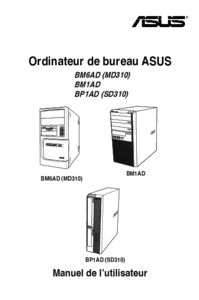
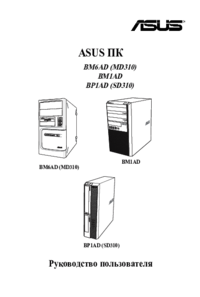



 (6 pages)
(6 pages) (86 pages)
(86 pages) (80 pages)
(80 pages) (112 pages)
(112 pages) (38 pages)
(38 pages) (68 pages)
(68 pages)







Commentaires sur ces manuels